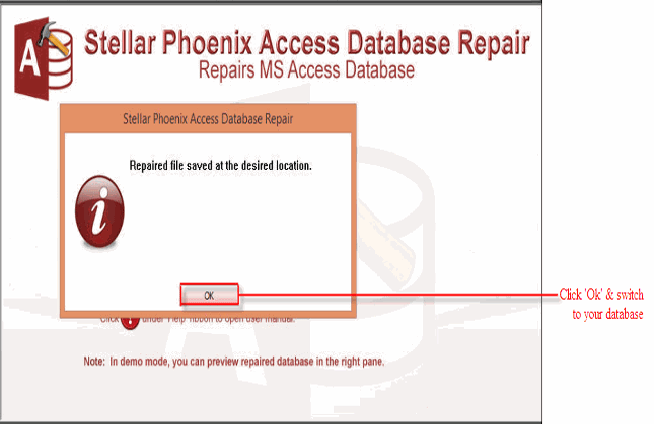Es simplemente inevitable que no vendría a través de los errores mientras se trabaja con Access. Cuando un usuario intenta acceder a una base de datos en Access, podría recibir un mensaje que dice que se trata de un formato de base de datos no reconocidos y los archivos no pertenecen a la base de datos Access, este es el error más común, también conocido como error 3343.
Usted debe estar pensando que lo que podría ser la razón real de este tipo de error “Error 3343 no reconocido Formato de base de datos “? Las posibles razones para la aparición de este error se debe a las siguientes razones:
Razón 1: Trate de abrir el archivo de base de datos en versiones anteriores de MS-Access
En general, esto sucede si usted está tratando de abrir la base de datos en Access 2007, que se crea en realidad con Access 2010. En estos casos, es posible que obtenga un error 3343 no reconocido formato de base de datos.
¿Cómo se puede solucionar?
Usted debe asegurarse de llevar a cabo los siguientes ajustes:
Asegúrese de que el General de -> Ajustes heredados se deben seguir estrictamente. La razón principal es que no se puede abrir la base de datos en el formato “General” mediante el uso de Access 2007.
Para poder acceder a la base de datos el formato de archivo de base de datos de Access 2007 entonces en ese caso, el usuario tiene que convertir la base de datos 2010 a Access 2007, con la ayuda de Access 2010. Después de base de datos se convierte, entonces usted puede ver la base de datos mediante el uso de una versión anterior de Access como Access 2007.
Razón 2: Hay posibilidades de que la base de datos ha de ser corrupto
Hay posibilidades de que su base de datos se ha convertido en corrupto. La base de datos MS-Access es un solo archivo de gran tamaño con el fin de rastrear la causa de la corrupción de base de datos, y luego tiene que ser trazada desde el origen de la corrupción de base de datos. Los usuarios en general, tienden a dividir en dos archivos diferentes de un archivo grande. Así que en caso de que cualquier fallo se produce en cualquiera de la sección a continuación, que puede conducir a la desconexión de red o fallo del sistema, y de toda la base de datos puede llegar a ser corruptos.
¿Cómo se puede solucionar?
Hay diferentes temas nebulosos que es responsable de la corrupción de base de datos. Sin embargo, a partir de la copia de seguridad, es posible almacenar los datos convenientemente en su base de datos Access.
Utilice utilidad de reparación incorporado
los incorporado herramienta de reparación de MS-Access puede utilizarse siguiendo las configuraciones mencionadas a continuación:
Después de base de datos se compacta por la utilidad de acceso incorporado, entonces sería reparar las consultas, índices, tablas corruptas que están en base de datos. Sin embargo, algunos objetos como informes, formularios, etc no pueden ser reparados por el uso de este software utilitario construido. Los usuarios también deben tener en cuenta que el software de utilidad puede compactar y reparar base de datos sólo si se puede abrir si no, no es posible.
Si, siguiendo lo anterior menciona maneras no solucionan su problema, y entonces usted puede solucionarlo utilizando MS Access herramienta de reparación. Es un software profesional para la fijación de su corrupto, dañado o base de datos inaccesibles. . Se puede restaurar fácilmente sus corruptos tablas, índices, consultas y relaciones. También puede recuperar las formas o módulos protegidos con contraseña y muchos más.
Pasos para solucionar el De errores 3343:
Paso 1:- Elija o encontrar el archivo de Access corruptos para su reparación.
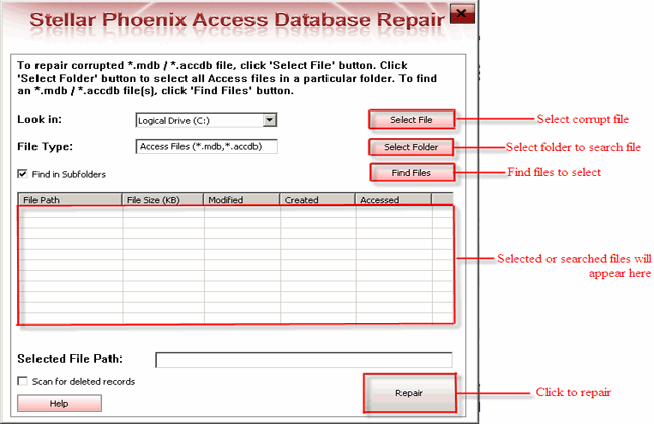
Paso 2:- Usted obtendrá la lista de todos los archivos buscados en una unidad. Elija el archivo que desea reparar.
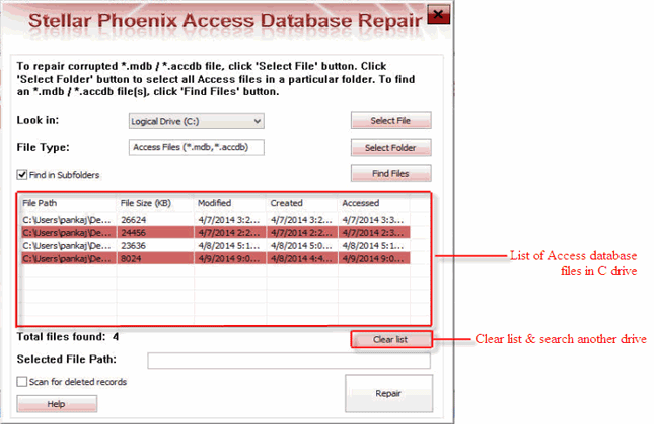
Paso 3:- Usted reparación se iniciará el proceso y se puede ver el informe de registro para su análisis.
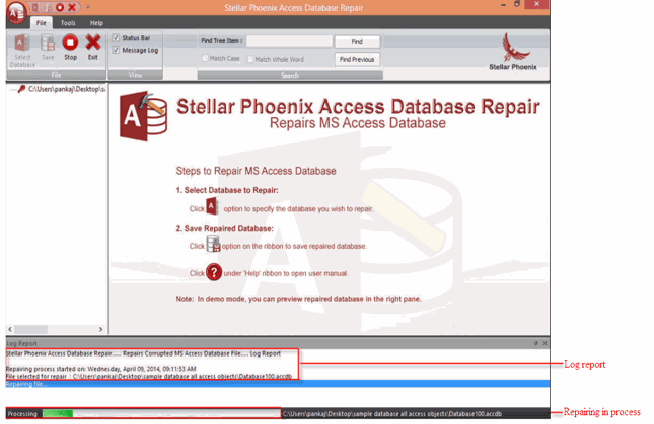
Paso 4:- Cuando el proceso de reparación Get Over haz clic en el botón “Aceptar” para ver la vista previa de los objetos de la base.
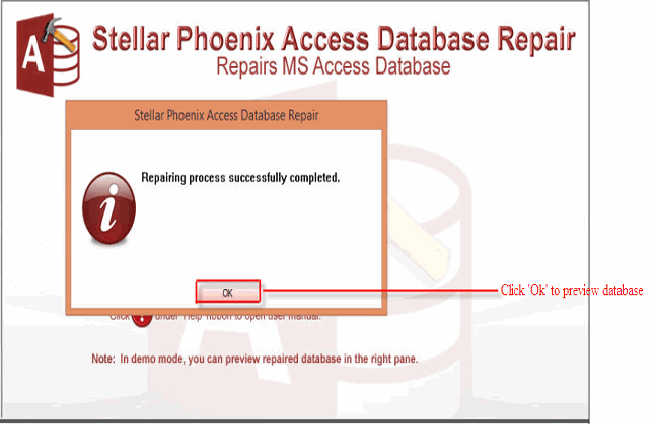
Paso 5:- Vista previa de la tabla ‘Tabla 1’ en la pantalla principal. Usted puede encontrar tanto en la columna y la información de datos en paralelo a la mesa.
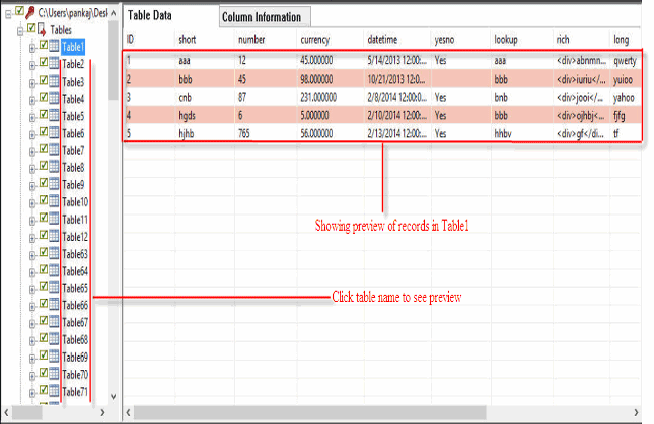
Paso 6:- Por defecto, este software le ahorrará la base de datos reparada en el lugar específico donde se guardó la base de datos dañada, pero con un nuevo nombre como la reparación de bases de datos-nombre. O simplemente puede seleccionar la ubicación que desee.

Paso 7:- Su ahorro es en proceso.
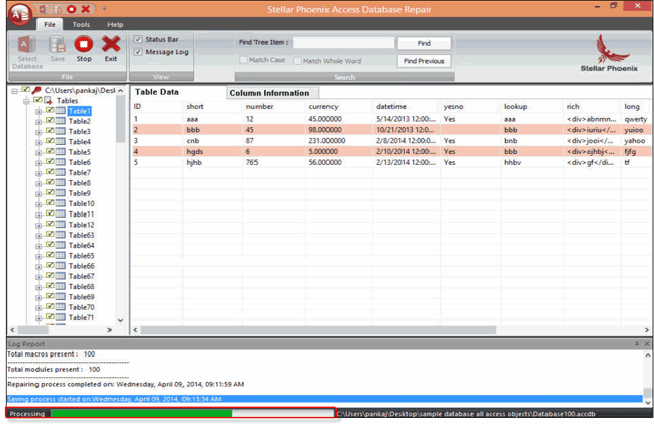
Paso 8:- Ahorro completó.